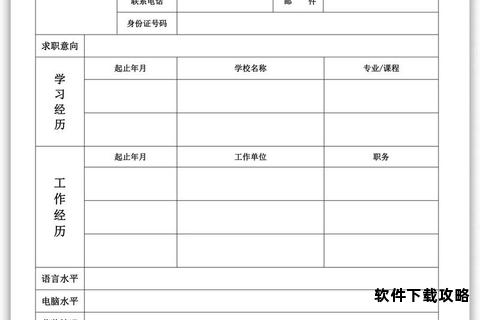在免费下载简历表格的过程中,用户常会遇到表格显示不全、格式错乱、无法复制或导出失败等问题。本文将针对这些高频问题提供详细的解决方案,并结合实际场景推荐实用的软件工具和资源平台,帮助用户高效获取并处理简历模板。
一、下载后表格显示异常的解决方法
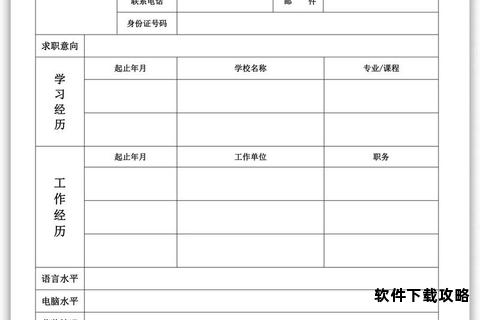
1. 调整表格属性与页面设置
若下载的Word简历表格出现内容截断或跨页显示混乱,通常与页面布局有关。可通过以下步骤调整:
在Word中选中表格,点击【布局】→【自动调整】→【根据窗口自动调整表格】,让表格自适应页面宽度。
检查页边距是否过小(【布局】→【页边距】→选择标准或自定义边距),确保表格不被挤压到页面外。
若表格跨页断行,右键表格属性→勾选【允许跨页断行】,避免内容被分割。
2. 修复段落与行距设置
表格内的文字显示不全可能是段落格式问题。选中单元格内容,右键进入【段落】设置,将行距调整为“单倍行距”或“最小值”,避免使用固定值。同时取消勾选【如果定义了文档网格,则对齐到网格】选项。
3. 排查模板文件损坏问题
若表格排版混乱且无法调整,可能是模板文件本身损坏。尝试以下操作:
关闭Word后,按下`Win+R`输入`%appdata%microsoft
emplates`,删除Normal.dotm文件(Word会自动重建新模板)。
使用微软官方工具“Office修复”功能重置Word配置。
二、表格无法复制的解决方案
1. 浏览器扩展工具辅助复制
部分招聘网站的简历表格因HTML代码限制无法直接复制,可安装以下工具:
TableCapture:一键提取表格数据并导出为Excel或CSV。
Copytables:支持跨平台复制复杂表格结构,保留原始排版。
2. 开发者工具手动提取数据
按下`F12`打开浏览器开发者工具,通过以下步骤定位表格代码:
使用元素选择工具(快捷键`Ctrl+Shift+C`)点击目标表格,找到对应HTML标签(如``)。
右键代码选择“Copy”→“Copy outerHTML”,粘贴至文本编辑器后整理为结构化数据。
3. 截图转文字处理
对于加密或动态加载的表格,可截取表格区域,使用OCR工具(如腾讯文档OCR或Adobe Acrobat)识别文字,再导入Excel或Word重构表格。
三、格式兼容性问题处理
1. 优先导出为PDF格式
下载的Word简历表格在不同设备上可能出现字体缺失或版式错位。解决方法:
在Word中点击【文件】→【导出】→【创建PDF/XPS】,勾选【优化标准】确保兼容性。
使用虚拟打印机(如Microsoft Print to PDF)直接生成PDF文件。
2. 跨平台编辑工具推荐
WPS Office:免费支持Word/Excel/PPT与PDF互转,兼容复杂表格且内置简历模板库。
Google Docs:在线编辑简历模板,自动保存至云端,避免本地格式冲突。
四、可靠简历模板下载平台推荐
1. 微软官方资源(Office PLUS)
提供超过200种分类模板(如产品经理、程序员、设计师),支持Word直接编辑,通过关注公众号即可免费下载。
2. 专业简历网站
YY简历网:按行业、岗位筛选单页简历模板,无需注册且全部免费。
个人简历网:包含320+单页模板及高校校徽素材,附赠排版指导文章。
3. 设计类平台
创客贴:提供可视化编辑的创意简历模板,支持版权检测避免侵权风险。
博思白板(BoardMix):内置AI智能排版功能,可一键生成适配ATS系统的简历。
五、高效制作简历的软件工具
1. 智能排版工具
Figma:通过“自动布局”功能实现内容自适应,支持多画板版本管理,适合设计感强的简历。
冷熊简历(Markdown版):工程师友好,用代码管理简历版本,导出PDF时自动优化格式。
2. 数据分析工具
全民简历AI:上传岗位后,自动提取关键词并优化经历,应届生可转化课程作业为项目经验。
3. 本地化办公套件
永中Office:完全兼容微软格式,内置简历模板库且支持国产操作系统。
通过调整文档设置、使用专业工具及选择可靠下载渠道,可系统性解决简历表格下载中的各类问题。建议优先选择官方或高口碑平台获取模板,并在制作过程中兼顾内容质量与格式兼容性。对于技术岗位求职者,结合Markdown工具与ATS优化技巧,可大幅提升简历通过率。
版权声明:如无特殊标注,文章均为本站原创,转载时请以链接形式注明文章出处。